
Jos käytät jaettua tietokonetta, yksi tapa pitää muut käyttäjät pois tiettyjen sovellusten avulla, on vaatia salasanaa avaamaan kyseinen sovellus. Voit suojata yksittäisiä sovelluksia kolmannen osapuolen sovelluksella.
Pitäisikö edes tehdä tämän? Lue nämä rajoitukset
Tässä opetusohjelmassa käytämme Minun lockbox , joka tarjoaa ilmaisen ja maksetun version. Käytettävissä on muita kolmansien osapuolten sovelluksia, jotka tarjoavat ilmaisia kokeita - mukaan lukien Kansion vartija , joka voi myös suojata sovelluksia - mutta vaatii, että ostat lisenssin oikeudenkäynnin päättymisen jälkeen.
Freeware ei tunneta yksityisyydestä tai turvallisuudesta. On olemassa riskejä, kun käytetään freeware nopeasti ja helppoja keinoja loppuun. Lähes kaikki Freeware tulee Buded Bloatware ja, vaikka useimmat bloatware eivät ole haitallisia, se ei aina ole. Mutta vaikka Bloatware ei aiheuta itsessään, se kuluttaa levytilaa, joka puolestaan voi hidastaa tietokoneesi - hinta eniten ei halua maksaa ilmaista ohjelmistoa.
Liittyvät: Levitä sana: Ninite on ainoa turvallinen paikka saada Windows Freeware
Tässä artikkelissa käytämme erityinen freeware-sovellus tekee hyvää työtä tehdä, mitä se sanoo: Salasana suojaa kansioita (ja kyseisten kansioiden sovellukset) ja estää luvattomien käyttäjien pääsyn. Tämän ympärillä on kuitenkin keinoja. Jos joku on kirjautunut sisään järjestelmänvalvojan tilin kanssa, esimerkiksi ne voivat työskennellä LOCKBOXin ympärillä muuttamalla Windows-käyttöoikeuksia, pääsyn aiemmin lukittuihin kansioihin. Vaikka ei helpoin asia tehdä, se On mahdollista.
Vaihtoehdot salasanan suojaamiseen
Jos haluat todella salasanan suojaa sovelluksia, on muita toimenpiteitä, joita voit ottaa sivuuttaa kolmannen osapuolen sovellusten lataamisesta. Esimerkiksi, jos tavoitteena on säätää lapsesi sisältöä ja seulataikaa, voit asettaa sääntöjä käyttämällä Windows 10: n lapsilukko .
Sinä pystyt Käytä erillisiä Windows-käyttäjätilejä Estä muita ihmisiä, jotka käyttävät jaettua tietokonetta käyttämään myös tiedostoja.
Jos haluat suojata tiettyjä tietokoneesi sovelluksia, jotka ovat liiketoimintaa, mutta sinulla on jaettu tili puolison kanssa, voit Luo salattu konttitiedosto ja asenna sovellus kyseiseen paikkaan.
Se sanoi, jos tarvitset on nopea ja (mieluiten) väliaikainen ratkaisu, tässä voit tehdä.
Liittyvät: Kuinka salasana suojaa tiedostoja ja kansioita salauksella
Lukitse sovellukset Windows 10: ssä
Ensimmäinen, Lataa ja asenna minun lockbox Mennä FSPRO Labs-sivuston "My Lockbox" -sivulle ja napsauttamalla "Download" -painiketta.
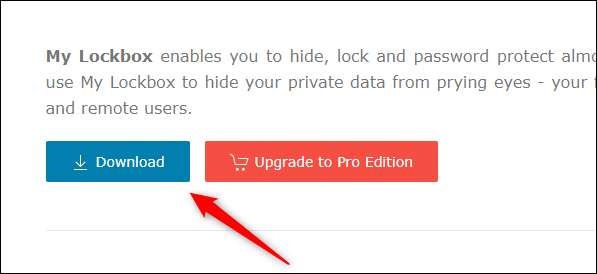
Kun olet ladannut, kaksoisnapsauta "Mylocksbox_SetUp" -kuvaketta. Tämä käynnistää Omat Lockbox-asennustoiminnon.
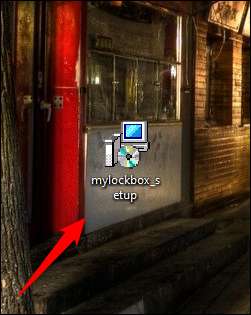
Ohjattu ohjattu asennusprosessin kautta. Kaksi ensimmäistä ikkunaa pyytää sinua valitsemaan kielen ja hyväksymään lisenssisopimuksen. Tämän jälkeen sinua pyydetään valitsemaan kansio, jolla voit asentaa Lockboxin. Tämä on
C: Ohjelmatiedostot \ minun lockbox
oletuksena. Jos haluat muuttaa sijaintia, napsauta "Selaa" ja valitse sitten sijainti, johon voit asentaa Lockboxin. Muuten klikkaa "Seuraava."
Tarvitset vähintään 9 Mt: n Vapaa levytila Voit asentaa Lockboxin.
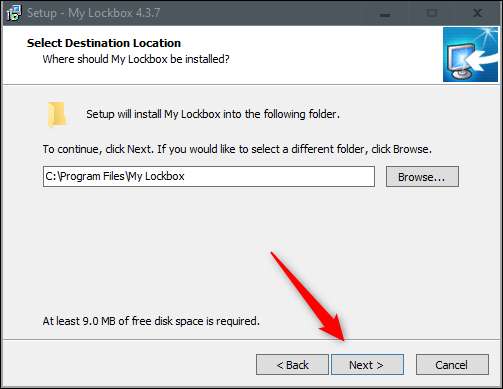
Jatka ohjatun ohjatun ja lopulta napsauttamalla "Asenna". Ohjelmiston asentaminen kestää vain muutaman sekunnin.
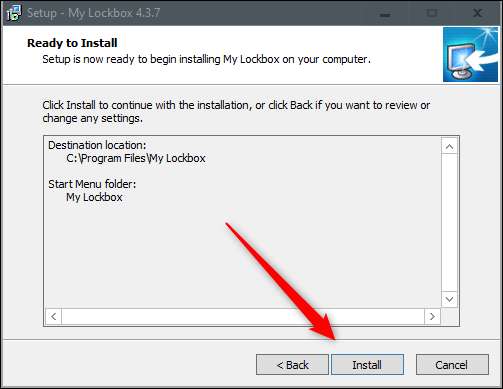
My Lockbox asennetaan nyt. Kaksoisnapsauta sovelluksen kuvaketta käynnistää sen.

Ensimmäinen asia sinua pyydetään tekemään käynnistettäessä sovellus on lisätä salasanan. Anna vahva salasana ja se uudelleen vahvista se. Lisää tarvittaessa vihjeen ja sähköpostiosoitteesi palauttaa salasanan jos unohdat.
Klikkaa ”OK” jatkaaksesi.
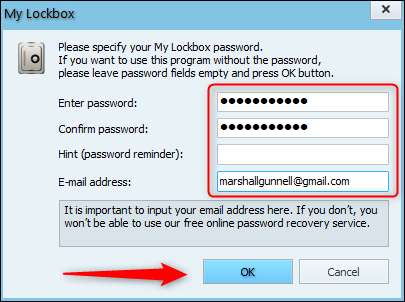
Seuraavaksi sinua pyydetään valitsemaan kansion haluat suojella. Mitä kannattaa tehdä tässä valitse kansio, joka sisältää sovelluksen haluat lukita. Jos lukko kansio, joka sisältää sovelluksen, et voi avata sovelluksen, vaikka yrität käyttää sovellusta Käynnistä-valikosta tai työpöydän pikakuvake .
Avaa Tiedostojen Explorer napsauttamalla "Selaa".
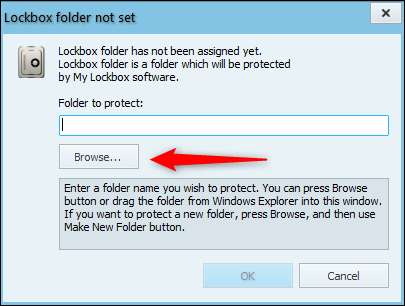
Siirry kansioon, joka sisältää sovelluksen, jonka haluat lukita, valitse se ja valitse sitten "OK". Tässä esimerkissä valitsemme kansion, joka sisältää Google Chrome.
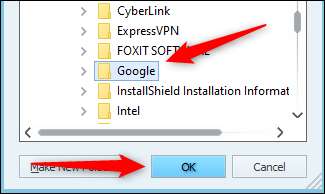
Vahvista tiedostopolku "kansioon suojaamaan" -ruutua ja valitse sitten "OK".
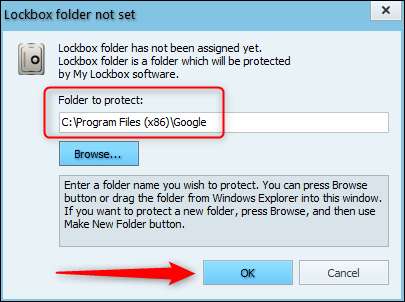
Nyt evätään pääsy yrittäessään käynnistää sovelluksen.
Avaa sovellus käynnistää minun lockbox ja anna salasana. Napsauta "OK".

Lukitun kansion sisältö näkyy nyt "Omat Lockbox-tiedoston selaimessa". Voit kaksoisnapsauttaa sovellusta täällä tai missään muualla, käynnistää se.
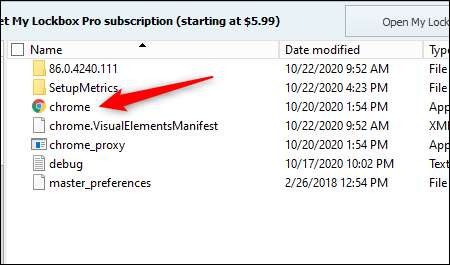
Sovellus on nyt saatavilla ilman suojausta, kunnes asetat asetuksen käyttöön uudelleen. Napsauta niin, napsauta My Lockbox -sovelluksen oikeassa yläkulmassa olevaa "Ota suojausta" -painiketta.
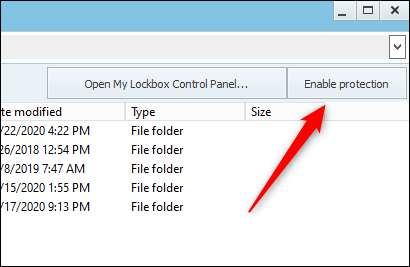
Kansion sisällä oleva sovellus on nyt salasanan seinän takana. Varmista, että tämä suojaus voidaan ottaa käyttöön aina, kun olet valmis sovelluksen avulla.







